게임 컨트롤러를 사용할 때 오른쪽 썸스틱으로 카메라를 이동할 수 있지만 게임은 이를 위해 바이너리 모드를 사용합니다. 카메라가 일정한 속도로 움직이거나 정지합니다. 카메라의 속도는 썸스틱이 기울어진 정도에 따라 달라지지 않습니다. 그러나 부드러운 아날로그 카메라 움직임이 사용되도록 컨트롤러를 구성하는 방법이 있습니다(모딩 필요 없음).
소개(및 빠른 답변)
게임 자체에는 이를 변경할 수 있는 설정이 없으며 하드 코딩되어 있습니다(적어도 이 가이드를 작성하는 시점에서는).
그러나 대부분의 다른 게임과 마찬가지로 오른쪽 조이스틱이 카메라를 부드러운 아날로그 방식으로 움직이게 하는 방법이 있습니다. 그리고 이것을 위해 어떤 모딩도 필요하지 않습니다.
게임은 마우스로 카메라를 움직이는 것도 지원하는데, 카메라의 이동 속도는 마우스의 속도에 정비례합니다.
따라서 이에 대한 짧고 빠른 대답은 다음과 같습니다. Steam의 컨트롤러 구성에서 오른쪽 조이스틱을 "조이스틱 마우스" 모드로 구성합니다. (감도를 매우 낮게 설정해야 합니다. 그렇지 않으면 카메라가 너무 빨리 움직입니다.)
이 작업을 수행하는 방법에 대한 자세한 지침은 다음과 같습니다.
자세한 설명
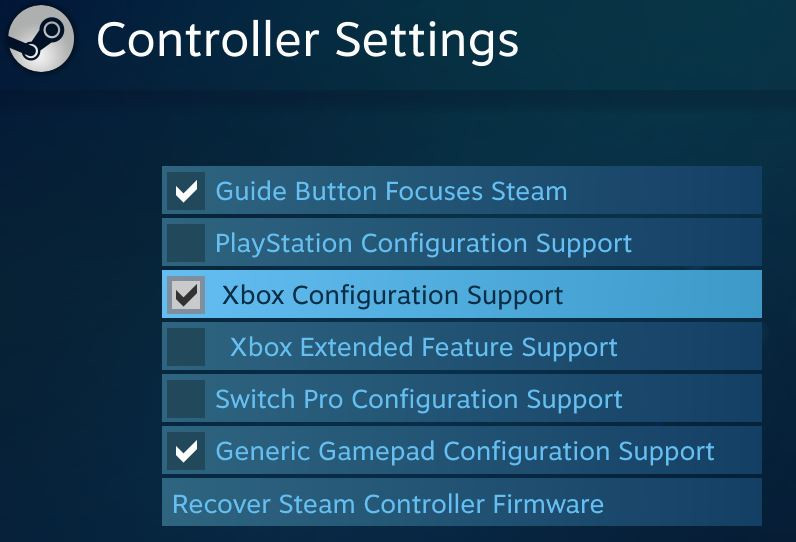
그런 다음 Steam의 Big Picture 모드에서 게임을 시작해야 합니다. 컨트롤러 구성이 훨씬 쉬워지고 게임에서 더 쉽게 테스트할 수 있기 때문입니다. 게임을 시작한 후 Steam 오버레이를 불러오고 구성으로 이동하여 오른쪽 썸스틱에 대한 설정을 선택합니다.
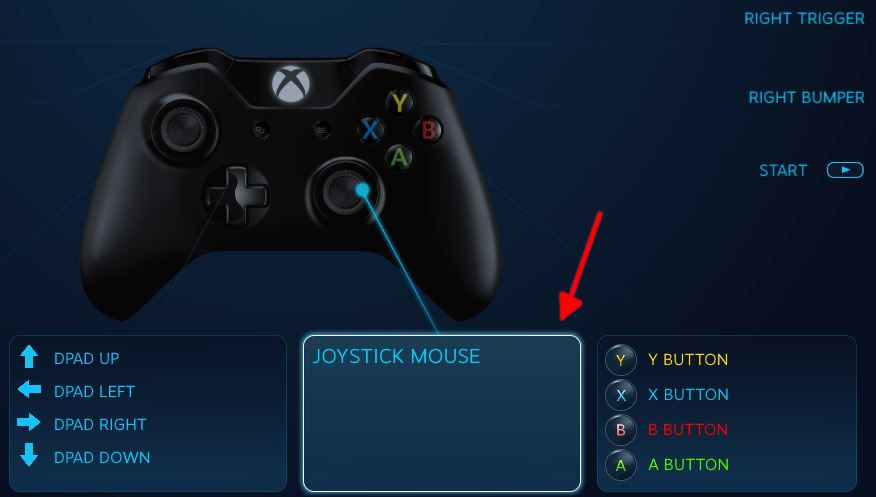
"입력 스타일" 드롭다운 메뉴에서 "조이스틱 마우스"를 선택합니다.
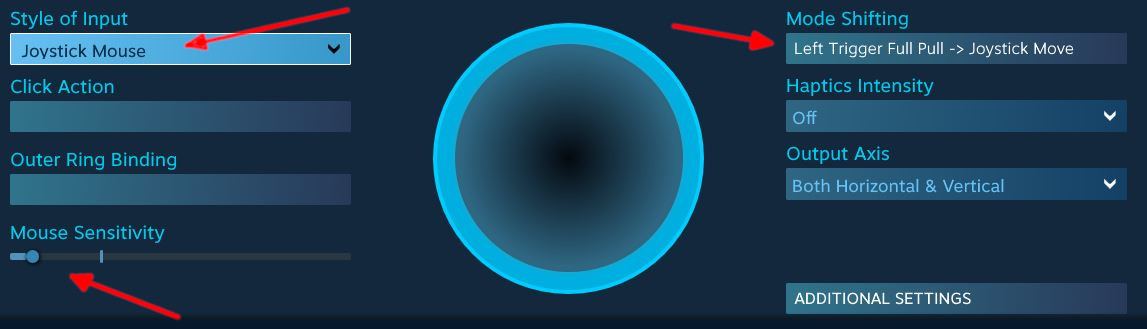
또한 그림과 같이 마우스 감도를 매우 낮은 값으로 설정해야 합니다(그렇지 않으면 카메라가 너무 빨리 움직입니다).
오른쪽 조이스틱을 마우스가 아닌 조이스틱으로 사용하려면(게임에서는 자주 필요하지 않지만 텍스트 스크롤과 같이 필요한 경우가 있음) 모드 시프트도 구성해야 합니다. 일시적으로 다시 조이스틱으로 변경됩니다. 모드 전환 버튼은 예를 들어 왼쪽 트리거일 수 있습니다(즉, 왼쪽 트리거를 누르면 트리거를 누르고 있는 동안 오른쪽 조이스틱이 조이스틱이 됨).
이렇게 하려면 "Mode Shifting"을 선택하고 Mode Shift Button 드롭다운 메뉴에서 "Left Trigger Full Pull"을 선택한 다음 Style of Input 메뉴에서 "Joystick Move"를 선택합니다.
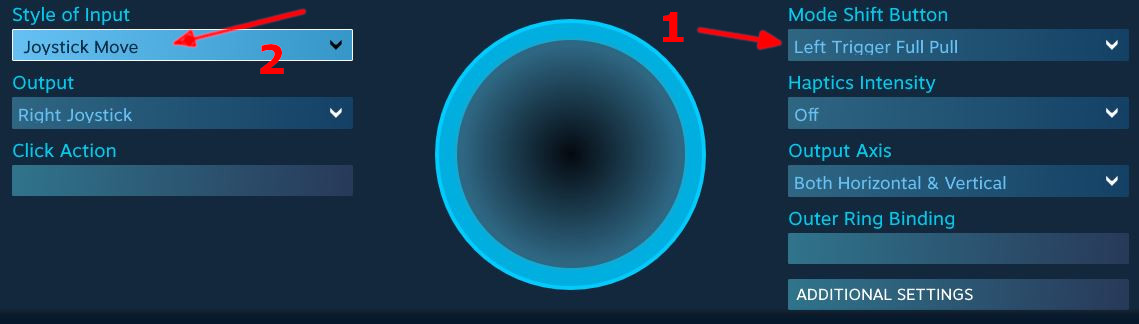
(이것은 게임의 일반 바인딩에서 왼쪽 트리거를 비활성화하거나 변경하지 않습니다. 정상적으로 작동하는 것 외에 이 기능을 추가할 뿐입니다.)
Steam 컨트롤러 구성에서 감도를 미세 조정하는 것 외에도 게임 자체 설정 메뉴에서도 어느 정도 미세 조정할 수 있습니다.

